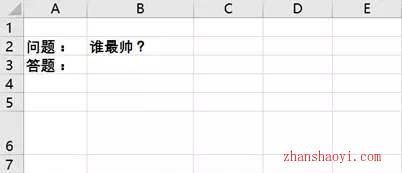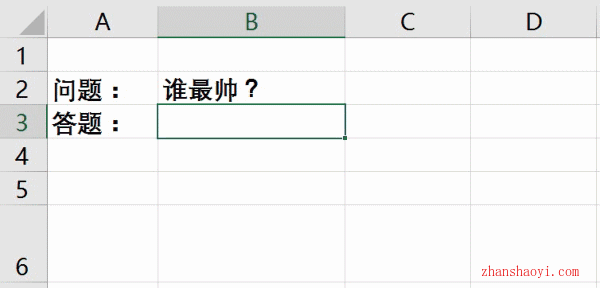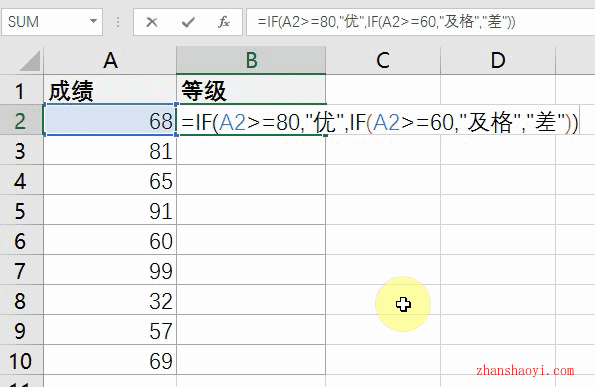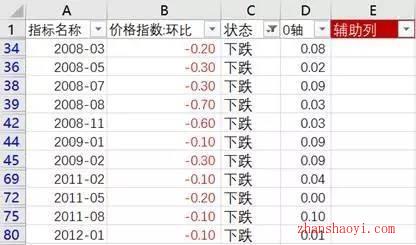Excel里最会思考的函数 —— IF函数:
IF函数能够根据给定的条件进行判断,如果符合条件得到1个指定的计算结果,如果不符合条件就得到另外1个结果。
举个简单的例子:
给定一个条件:秋小叶是「单身」。条件判断的结果可能成立,也可能不成立。如果成立,返回结果「是」;如果不成立,就返回结果「不是」。
写一个 IF函数公式告诉 Excel这个规则:
=IF(秋小叶=“单身“,“是”,“不是”)
Excel就会自动帮你计算出结果,IF的基本规则就是酱紫。
具体怎么用,什么时候用呢?来看 3个工作中非常典型的应用场景。
第一种:人机对话
下面的表格,表面看起来普普通通,失责暗藏玄机。
如果在 B3单元格里输入答案,就会发现藏在表格里的秘密。
瞧,表格会根据你输入的数据自动给出不同的反馈!
怎么做到的呢?其实在A6单元格里有一个函数公式:
=IF(B3="","",IF(B3="秋小叶","不要脸!","嗯嗯,我也喜欢他~"))
公式释义:先判断第一个条件B3是不是等于空值,是就等于空,不是就开始判断第二个条件,看B3是不是等于秋小叶。是,就返回结果「不要脸」,不是,就返回结果「嗯嗯,我也喜欢他~」。
想象一下,你发给别人的表格如果有类似的反馈信息,对方输入数据后会有什么反应。
第二种:划分等级
将成绩、工资、业绩等数据按照数值范围划定相应的等级,这是工作中常有的事。只要写一个公式,让 Excel自动判断就好啦。
=IF(A2>=80,"优",IF(A2>=60,"及格","差"))
公式释义:先判断A2的值是不是大于等于80,是就等于「优」,不是就开始判断第二个条件,继续看A2是不是大于等于60。是,就返回结果「及格」,不是,就返回结果「不及格」。
第三种:腾挪数据
经常有人问起,Excel表格筛选操作后,能够复制数据,却不能把数据粘贴进去。这是因为筛选后的行是不连续的,在 Excel表格里无法将数据粘贴到多个不连续区域里。
可问题是:为什么要在筛选后粘贴?
原来,这些人只是想先把符合条件的区域挑选出来,集中输入相应的数据而已。但是,复制粘贴只不过是转移数据的一种手段而已,并不是唯一的手段。
要按条件写入不同的内容,还可以用IF哈数生成啊,另起一个副助列,输入 IF函数对条件进行判断。
=IF(条件,符合条件时要输入的数据,””)
用一对不包含任何字符的英文双引号就可以代表「什么都没有」,就像第一个案例人机对话那样,当条件不成立时,自动留空,表面上看就和没有输入数据一样拉。
以上就是 IF函数的三种最典型用法。如果结合 AND,OR函数还能实现更加丰富的条件判断,让 Excel表格变得更加聪明。